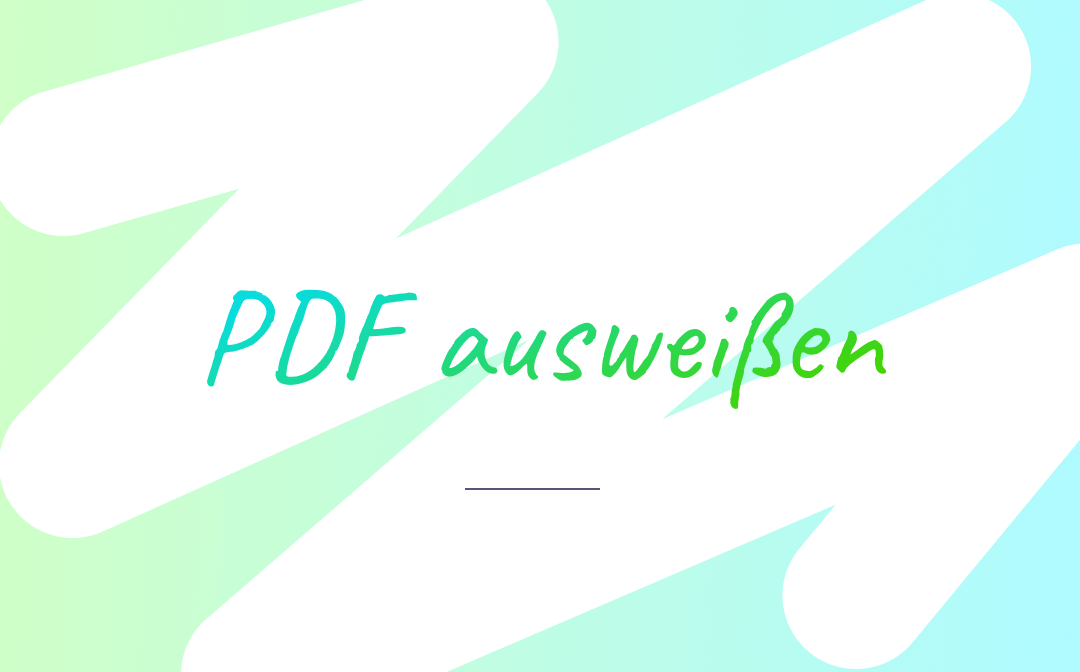
Was bedeutet "White Out"?
Wenn Sie eine PDF-Datei auf diese Weise unsichtbar machen, bedeutet dies normalerweise, dass Sie bestimmte Inhalte in Ihrem Dokument mit weißer Farbe überdecken. Diese Funktion wird häufig verwendet, um Fehler in Ihrer Datei zu korrigieren oder vertrauliche Informationen vor der Öffentlichkeit zu verbergen. Wenn Sie Text- oder Bildinhalte mit einem Whiteout-Effekt versehen, können Sie Ihre privaten Daten wie Bankdaten, Adressen, Kontaktinformationen usw. besser schützen.
Whiteout ist eine ideale Funktion, wenn Sie Text in einer PDF-Datei abdecken müssen. Sie ist unumkehrbar und unveränderbar, und es gibt keine Technologie, die den ursprünglichen Inhalt wiederherstellt. Auf diese Weise können Sie alle sensiblen Informationen sicher für immer verschwinden lassen.
Wie man in SwifDoo PDF kostenfrei weiß ausblendet
Das PDF-Dateiformat wurde entwickelt, um Dateien ohne jegliche Formatänderung auszutauschen. Es ist unmöglich, eine PDF-Datei zu bearbeiten ohne spezielle PDF-Tools. Daher stellen wir Ihnen einen praktischen PDF-Editor als erste Wahl vor, der Ihnen beim verbergen von Text in PDF-Dateien hilft.
SwifDoo PDF ist ein Windows-basierter PDF-Editor, der unter Windows-Anwendern sehr beliebt ist. Er bietet eine spezielle Ausblendungsfunktion, mit der Sie einen beliebigen Bereich in Ihrer PDF-Datei auswählen und ausblenden können, damit der Inhalt nicht mehr lesbar und verfügbar ist.
Im Folgenden erfahren Sie, wie Sie eine PDF-Datei mit SwifDoo PDF weiß ausblenden und unsichtbar machen können:
Schritt 1. Laden Sie SwifDoo PDF herunter und installieren Sie es auf Ihrem Computer. Öffnen Sie dann eine PDF-Datei in dieser Software;
Schritt 2. Klicken Sie in der oberen Navigationsleiste auf Bearbeiten und dann auf Tipp-Ex;

Schritt 3. Ziehen Sie die Maus und wählen Sie die Informationen aus, die Sie verbergen wollen;
Schritt 4. Wenn Sie fertig sind, gehen Sie zur oberen Leiste und klicken Sie auf SwifDoo > Speichern unter.
SwifDoo PDF bietet Ihnen zwei verschiedene Zeichnungsarten an: Linienweißung und Flächenweißung. Wenn Sie nur ein Wort oder eine Zahl schwärzen möchten, können Sie die Linienweißung wählen, während die Flächenweißung besser für Bilder oder einen großen Bereich geeignet ist. Außerdem können Sie die Farbe ändern, um sie an den Hintergrund Ihrer PDF-Datei anzupassen.

5 Methoden zum Ändern der Schriftgröße in einem PDF-Formularfeld
Wie Sie die Schriftgröße in einem ausfüllbaren PDF-Formular bearbeiten oder ändern können, kann Ihnen dieser Beitrag helfen.
LESEN SIE MEHR >Wie man in Adobe Acrobat PDF-Dokumente weiß ausblendet
Seit seinem Erscheinen ist Adobe Acrobat der beliebteste PDF-Prozessor. Es bietet eine Vielzahl von PDF-bezogenen Funktionen, von denen einige für einen Anfänger zu überwältigend sind. Acrobat kann Ihnen bei fast allen PDF-Problemen helfen, unabhängig davon, wie einfach oder fortgeschritten diese Probleme sind.
Im Folgenden erfahren Sie, wie Sie in Adobe Acrobat Text in einer PDF-Datei unsichtbar machen können:
Schritt 1. Starten Sie Acrobat auf Ihrem Windows/Mac und öffnen Sie eine PDF-Datei;
Schritt 2. Wählen Sie Tools und wählen Sie Redigieren im Bereich Protect & Standardize;
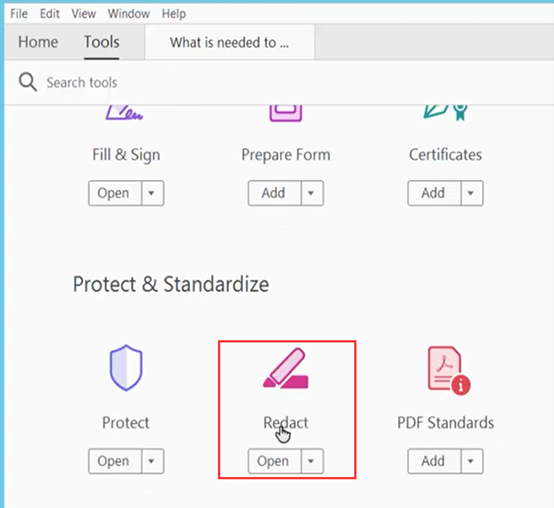
Schritt 3. Klicken Sie auf Zum Redigieren markieren und wählen Sie Text & Bilder;
Schritt 4. Wählen Sie Eigenschaften, um die Füllfarbe auf Weiß (die PDF-Hintergrundfarbe) einzustellen, und klicken Sie auf OK;
Schritt 5. Markieren Sie den gesamten Text, den Sie weiß machen möchten, und klicken Sie in der oberen Menüleiste auf Übernehmen.
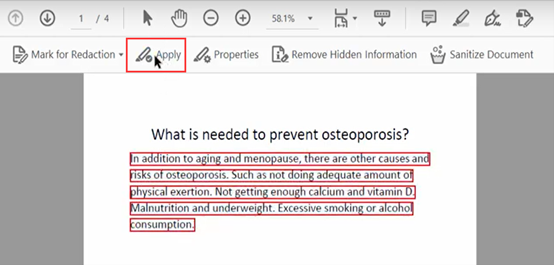
Im Gegensatz zu SwifDoo PDF bietet Acrobat keine direkte Registerkarte zum Löschen von Inhalten in Ihrer PDF-Datei. Aber mit seiner leistungsstarken Bearbeitungsfunktion können Sie Ihre PDF-Inhalte auch einfach unsichtbar/weiß machen.
![6 Kostenlose Methoden zur PDF-Wortzählung [2025 neuest]](https://img.swifdoo.com/image/PDF-Wortzaehlung.png)
6 Kostenlose Methoden zur PDF-Wortzählung [2025 neuest]
Wenn der Text in einer PDF-Datei auf eine bestimmte Anzahl von Wörtern beschränkt ist, finden Sie hier 6 kostenlose Methoden zur PDF-Wortzählung.
LESEN SIE MEHR >Wie man PDFs mit Online-Tools weiß ausblendet
Da viele Anwender nur ungern zu viel Software auf ihren Computer herunterladen, haben wir auch eine Online-Lösung angeboten, die Ihnen beim Umgang mit Ihren PDF-Dateien hilft. Die Verwendung von Online-Tools spart viel Zeit bei der Suche nach der richtigen Anwendung, und sie sind mit allen Geräten und Betriebssystemen kompatibel.
Smallpdf ist eins der besten Online PDF-Tools, das 21 verschiedene Funktionen unterstützt. Es bietet alle Funktionen, die Sie bei Ihrer täglichen Arbeit brauchen, darunter Konvertieren, Komprimieren, Aufteilen, Bearbeiten, Kommentieren, Signieren und so weiter.
PDFs online weiß ausblenden mit Smallpdf:
Schritt 1. Öffnen Sie die Smallpdf-Webseite;
Schritt 2. Klicken Sie auf Werkzeuge und wählen Sie PDF bearbeiten unter Anzeigen & Bearbeiten;
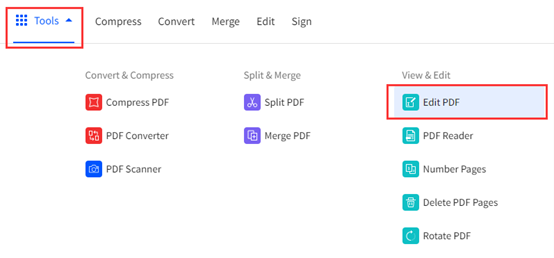
Schritt 3. Laden Sie Ihre PDF-Datei hoch, indem Sie auf DATEIEN WÄHLEN klicken, und wählen Sie Rechteck unter Formen;
Schritt 4. Ändern Sie die Füll- und Umrissfarbe auf Weiß und passen Sie die Form so an, dass sie den zu löschenden Inhalt abdeckt;
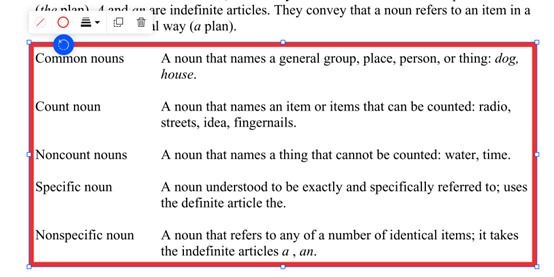
Schritt 5. Klicken Sie auf das Download-Symbol in der oberen rechten Ecke, um Ihre PDF-Datei zu speichern.
Mit Smallpdf können Sie jeden Tag eine PDF-Datei kostenlos bearbeiten, was Ihren Anforderungen entspricht, wenn Sie nicht oft mit PDF-Dateien arbeiten. Wenn Sie ein kostenpflichtiges Programm erwerben möchten, ist der Preis ebenfalls sehr günstig. Sie müssen zum Beispiel nur $9 pro Monat bezahlen, um alle Funktionen nutzen zu können.
Wie man PDF-Dateien in Preview ausweißt
Preview ist ein integrierter PDF- und Bildbetrachter in macOS. Es dient auch als vollwertiger PDF-Editor, mit dem Sie PDF-Dateien bearbeiten können. Mit Hilfe von Preview müssen Mac-Benutzer nicht mehr auf die Hilfe anderer Programme zurückgreifen.
Anhand der folgenden Schritte erfahren Sie, wie Sie eine PDF-Datei in Preview weiß machen können:
Schritt 1. Öffnen Sie in Preview die PDF-Datei;
Schritt 2. Klicken Sie in der Hauptmenüleiste auf Ansicht und wählen Sie Markierungssymbolleiste anzeigen;
Schritt 3. Wählen Sie Rechteck und zeichnen Sie eine Form über den Inhalt, den Sie löschen möchten. Wählen Sie dann als Füllfarbe Weiß;
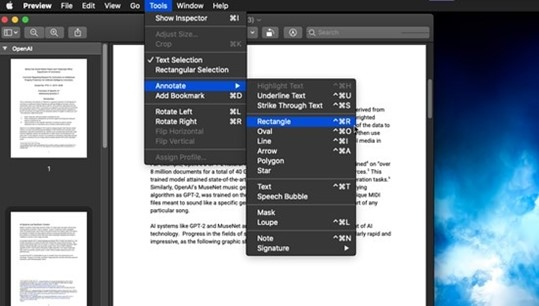
Schritt 4. Klicken Sie auf Datei > Als PDF exportieren, um die bearbeitete PDF-Datei auf Ihrem Computer zu speichern.
Preview ist eine kostenlose Anwendung, mit der Sie die meisten Funktionen für Bilder und PDF-Dateien nutzen können. Sie müssen keinen Cent für die Verwendung dieser Software ausgeben. Und da die Software von Apple entwickelt und nur für macOS freigegeben wurde, ist die Verwendung von Preview für die Bearbeitung Ihrer Dateien absolut sicher.
Unterm Strich
Das ist alles darüber, wie man PDFs ausweißt,also unsichtbar macht und ausblendet. In diesem Artikel haben wir Ihnen 4 verschiedene Werkzeuge vorgestellt, mit denen Sie Text in einer PDF-Datei verbergen können. Achten Sie immer gut darauf, dass Sie alle vertraulichen Informationen geheim halten, bevor Sie PDF-Dateien an andere weitergeben. Ganz unvoreingenommen empfehlen wir Ihnen SwifDoo PDF, weil es ein kostenloses PDF-Tool mit umfassenden Funktionen ist, mit dem Sie PDF-Dateien bearbeiten können. Jetzt herunterladen und ausprobieren!
FAQ
Kann ich über den ausgeblendeten Bereich schreiben/malen?
Ja. Mit SwifDoo PDF können Sie neue Textinhalte hinzufügen und Linien über den ausgeblendeten Bereich ziehen. Sie können neue Inhalte in die PDF-Datei eingeben, um den leeren Bereich zu füllen. Folgen Sie den nachstehenden Schritten:
Schritt 1. Öffnen Sie die bearbeitete PDF-Datei mit SwifDoo PDF;
Schritt 2. Klicken Sie auf Anmerken in der Hauptmenüleiste und wählen Sie Schreibmaschine;

Schritt 3. Gehen Sie zurück zum Whiteout-Bereich und geben Sie Ihren neuen Textinhalt ein.








